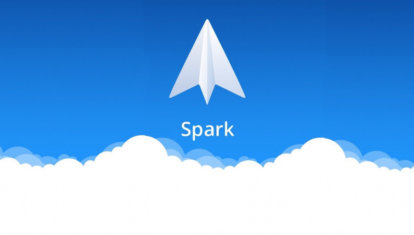- eSIM: что это, на каких устройствах работает и как подключить
- Что такое eSIM?
- Как активировать и настроить eSIM
- В чём удобство eSIM?
- На каких устройствах работает eSIM
- eSim: пользоваться или нет?
- Сведения о карте eSIM на iPhone
- Что вам понадобится
- Настройка карты eSIM
- Сканирование QR-кода
- Установка назначенного тарифного плана сотовой связи
- Подключение с помощью приложения оператора
- Ввод данных вручную
- Перенос карты eSIM с предыдущего iPhone
- Не удается настроить карту eSIM
- Удаление данных с карты eSIM
- Как настроить eSIM на iPhone
- Что такое eSIM
- Какие iPhone поддерживают eSIM
- Как настроить eSIM на iPhone
- Как переключаться между обычной SIM-картой и eSIM на iPhone
- Как удалить eSIM с iPhone
- Лонгриды для вас
eSIM: что это, на каких устройствах работает и как подключить
История развития электроники тесно связана с миниатюризацией. Почти всё, от процессоров до модулей памяти, по мере развития уменьшается, в том числе Самые первые были того же размера, что и банковские карты. Затем почти на 20 лет воцарилась эпоха Mini-SIM, её последовательно сменяли и Nano-SIM, а сегодня настаёт время технологии eSIM. Благодаря ей можно вообще отказаться от физической «симки», а в корпусе смартфона появится больше места для других компонентов. Рассказываем, как это работает.
Что такое eSIM?
eSIM (embedded SIM) — та же «симка», но физически распаянная на материнской плате смартфона. Абоненты со стажем помнят, как на заре мобильной телефонии каждый аппарат надо было вручную регистрировать в базе оператора. Неужели снова для смены оператора или приобретения нового тарифа придётся посещать офис?
К счастью, не придётся. SIM (Subscriber Identity Module) — это не просто идентификационный модуль абонента. В нём есть 10 МГц процессор, постоянная энергонезависимая память (а питание для работы SIM берёт от смартфона), контроллеры и даже собственная операционная система.
Классическая не позволяла переписывать данные, отвечающие за привязку к номеру и оператору. eSIM позволяет производить такую настройку многократно и даже хранить одновременно несколько номеров.
Как активировать и настроить eSIM
Важно: поддержка eSIM должна быть встроена в ваш гаджет, как Bluetooth или NFC, — если её нет, то и активировать ничего не получится. Ниже вы найдёте список популярных устройств для eSIM.
Допустим, ваш смартфон работает с eSIM . Тогда вы можете активировать её и создать профили для нескольких номеров. В памяти eSIM одновременно может храниться до пяти профилей, причём с разными тарифами и от разных операторов. Активным может быть только один из них.
Чтобы добавить номер, нужно:
- получить у оператора
- отсканировать код на смартфоне с активным интернет-соединением (загрузятся данные для eSIM);
- в настройках смартфона активировать полученный профиль eSIM.
Для переключения или удаления уже добавленных номеров дополнительные действия от оператора не нужны — это делается в меню смартфона.
Один для eSIM от МТС можно использовать до 100 раз. Это полезно, например, тогда, когда вы удалили загруженный профиль со смартфона и хотите его восстановить. Также есть возможность удалить профиль на одном устройстве, чтобы через имеющийся загрузить его на другом — как будто переставляете обычную «симку».
В остальном, всё похоже на использование обычной Если потеряли код — его можно восстановить через оператора. Также через оператора можно заблокировать номер, если у вас украли устройство с активной eSIM, или произвести замену пластиковой на eSIM, и наоборот. Узнать подробнее, как подключить eSIM в МТС, можно здесь.
В чём удобство eSIM?
В большинстве сценариев eSIM выглядит предпочтительнее обычных её нельзя сломать, потерять или неправильно вставить в устройство. вам не придётся искать скрепку и вообще разбирать устройство, чтобы сменить номер или оператора. eSIM даёт гибкость в использовании разных тарифов, так как хранит до пяти номеров.
Вы можете хранить в памяти eSIM свой основной номер, рабочий и, например, ещё один с выгодным безлимитным интернетом или другими опциями. Они всегда под рукой и быстро переключаются через меню. К ним всегда можно добавить ещё один, например, от местного оператора в поездке за рубеж, чтобы не платить за роуминг. А потом так же легко удалить.
Для пользователей iPhone активация eSIM — возможность получить «двухсимочное яблоко», то есть с одного устройства общаться по основному номеру и, например, корпоративному.
На каких устройствах работает eSIM
eSIM — пока что новая технология, поэтому найти её можно только во флагманских смартфонах и планшетах. Перечислим только то, что можно официально купить в России:
- Apple начала внедрять eSIM с iPhone XS и iPhone XR. Все последующие модели, включая и топовый iPhone 13 Pro Max, и «бюджетный» iPhone SE 2020, оснащены eSIM.
- Samsung обратилась к eSIM только в 2020 году. Технологию поддерживают все смартфоны серий Galaxy S20 и S21, Galaxy Note 20, а также «раскладушка» Samsung Galaxy Z flip.
- Huawei тоже лишь начала внедрение — eSIM можно найти только в Huawei P40 и Huawei P40 Pro.
Помимо смартфонов, eSIM оснащены и некоторые планшеты. Это все iPad с модулем сотовой связи, выпущенные с 2019 года, и Microsoft Surface Pro X. Полный список можно посмотреть здесь.
eSim: пользоваться или нет?
Если у вас подходящий аппарат уже есть или вы планируете покупать его ради других фишек, воспользоваться eSIM точно стоит. Это так же удобно, как оплачивать со смартфона покупки, не доставая банковскую карту.
Источник
Сведения о карте eSIM на iPhone
eSIM — это цифровая SIM-карта, которая позволяет активировать тарифный план сотовой связи вашего оператора без необходимости использовать физическую карту nano-SIM. Узнайте, как настроить карту eSIM, перенести SIM-карту, что делать, если вы не можете ее настроить, и как стереть карту eSIM, если это необходимо.
На iPhone с поддержкой карты eSIM можно установить несколько профилей eSIM. Если iPhone разблокирован, вы можете подписаться на несколько тарифных планов сотовой связи.
Что вам понадобится
- iPhone XS, iPhone XS Max, iPhone XR или более поздние модели
- Оператор беспроводной связи, поддерживающий eSIM
Карты eSIM для iPhone недоступны в континентальном Китае. В Гонконге и Макао карты eSIM поддерживаются на iPhone 13 mini, iPhone 12 mini, iPhone SE (2-го поколения) и iPhone XS. Узнайте, как использовать две SIM-карты с двумя картами nano-SIM в континентальном Китае, Гонконге и Макао.
Настройка карты eSIM
Если вы приобрели iPhone 13 в розничном магазине Apple Store или магазине Apple Online Store в США, в iPhone не будет установлена SIM-карта. Чтобы активировать iPhone, включите его, подключитесь к сети Wi-Fi и следуйте инструкциям на экране.
В противном случае, если вам необходимо настроить карту eSIM, можно отсканировать QR-код, который дал вам оператор сотовой связи, воспользоваться приложением оператора для iPhone, установить назначенный тарифный план сотовой связи, ввести информацию вручную или перенести карту eSIM с предыдущего iPhone.
Сканирование QR-кода
- Откройте приложение «Камера» и отсканируйте QR-код.
- Когда отобразится уведомление «Обнаружен сотовый тариф», нажмите его.
- Нажмите «Продолжить» внизу экрана.
- Нажмите «Добавить сотовый тариф».
Если будет предложено ввести код подтверждения для активации карты eSIM, введите число, предоставленное оператором.
Установка назначенного тарифного плана сотовой связи
В iOS 13 и более поздних версий некоторые операторы сотовой связи могут назначать тарифный план для установки. За дополнительной информацией обратитесь к оператору.
Если вам назначен тарифный план, выполните указанные ниже действия.
- Если появится уведомление «Сотовый тариф готов к установке», нажмите его.
- В приложении «Настройки» нажмите «Сотовый тариф готов к установке».
- Нажмите «Продолжить» внизу экрана.
Если при настройке iPhone вам предлагается перенести сотовый план, узнайте как перенести карту eSIM.
Подключение с помощью приложения оператора
- Перейдите в App Store и загрузите приложение оператора.
- Воспользуйтесь этим приложением, чтобы приобрести тарифный план сотовой связи.
Ввод данных вручную
При необходимости можно вручную ввести сведения о тарифном плане. Чтобы вручную ввести сведения о тарифном плане, выполните следующие действия.
- Перейдите в меню «Настройки».
- Нажмите «Сотовая связь» или «Мобильные данные».
- Нажмите «Добавить сотовый тариф».
- Выберите вариант «Ввести данные вручную» в нижней части экрана iPhone.
Перенос карты eSIM с предыдущего iPhone
Чтобы перенести карту eSIM на новый iPhone, можно отсканировать QR-код, который дал вам оператор сотовой связи, воспользоваться приложением оператора для iPhone или установить назначенный тарифный план сотовой связи. Если тарифный план сотовой связи активирован на новом iPhone, тарифный план на предыдущем iPhone будет деактивирован.
Не удается настроить карту eSIM
- Убедитесь, что оператор связи поддерживает карту eSIM.
- Откройте «Пункт управления»: смахните вниз от правого верхнего угла экрана. Затем убедитесь, что ваш оператор связи отображается в строке состояния. Если нет, попробуйте попробуйте включить и выключить авиарежим.
- Перейдите в меню «Настройки» > «Основные» > «Об этом устройстве» и найдите номер в разделе EID. Если номера нет, обратитесь в службу поддержки Apple.
- Если вам все еще не удается настроить карту eSIM, обратитесь за поддержкой к своему оператору сотовой связи.
Удаление данных с карты eSIM
Если необходимо удалить данные с карты eSIM, выполните следующие действия.
- Перейдите в меню «Настройки».
- Нажмите «Сотовая связь» или «Мобильные данные».
- Выберите тарифный план, который нужно удалить.
- Нажмите «Удалить сотовый тариф».
В процессе стирания всех данных и настроек с iPhone карту eSIM можно также стереть или сохранить. Если нужно отменить тарифный план сотовой связи, свяжитесь со своим оператором.
Источник
Как настроить eSIM на iPhone
Технология eSIM дебютировала на iOS-смартфонах с выходом iPhone XS, iPhone XS Max и iPhone XR. В 2019 году она появилась и в России, теперь eSIM можно оформить у нескольких сотовых операторов. Однако многие сталкиваются с трудностями при настройке двух SIM-карт на iPhone (одна из которых eSIM), а другие считают, что это слишком сложно. На самом деле настройка eSIM занимает считанные минуты, и после этого можно активировать тарифный план сотовой связи вашего оператора без необходимости использовать физическую карту nano-SIM.
Установка eSIM на iPhone занимает всего несколько минут
Что такое eSIM
eSIM — это цифровая SIM-карта, которая позволяет использовать тарифный план сотового оператора без использования физической (пластиковой) «симки».
В основном eSIM используют для того, чтобы выделить один номер для рабочих нужд, а другой — для личных. Кроме того, очень удобно настроить электронную SIM-карту перед тем, как вы отправьтесь за границу, чтобы использовать местную «симку» с недорогой сотовой связью и интернетом. В этом случае один тарифный план используется для голосовой связи (вы остаетесь со своим номером, и вам могут дозвониться), а другой — для передачи данных (интернет без роуминга).
Какие iPhone поддерживают eSIM
Поддержка технологии реализована в следующих смартфонах Apple:
- iPhone XR
- iPhone XS
- iPhone XS Max
- iPhone 11
- iPhone 11 Pro
- iPhone 11 Pro Max
- iPhone SE 2
- iPhone 12
- iPhone 12 mini
- iPhone 12 Pro
- iPhone 12 Pro Max
- iPhone 13
- iPhone 13 mini
- iPhone 13 Pro
- iPhone 13 Pro Max
Как настроить eSIM на iPhone
Поскольку eSIM — это специальный модуль внутри iPhone, на который записываются данные вашего тарифа, получать электронную симку физически не нужно. Но необходимо подать заявку на оформление. Обычно это можно сделать через приложение вашего оператора. Я буду объяснять, как я настраивал eSIM у себя, на примере СберМобайла:
- Откройте приложение вашего оператора на iPhone;
- В списке услуг оператора выберите оформление eSIM;
Оформить eSIM можно удалённо, но для активации придётся посетить салон сотовой связи
- Выберите тарифный план и загрузите профиль eSIM;
- После этого в настройках iOS выберите новый номер как дополнительный
После добавления eSIM на iPhone нужно определить роль нового телефонного номера. Например, один можно назвать Рабочий, а второй — Личный, либо просто Основной и Дополнительный, как они обозначаются по умолчанию. Эти обозначения используются, когда необходимо выбрать номер телефона для звонков, отправки SMS и передачи данных.
Вам предложат выбрать номер по умолчанию, а также сразу ограничить или предоставить доступ к сотовым данным
Однако полноценная работа виртуального номера не гарантируется. Многие операторы требуют, чтобы после оформления вы наведались в салон сотовой связи с паспортом и подтвердили свою личность. В моём случае было достаточно зайти в ближайшее отделение Сбербанка. Жалко, что нельзя подтвердить личность через Госуслуги, хотя это было бы и прогрессивно, и просто удобно.
При желании для eSIM можно установить те или иные ограничения. Например, если вы хотите использовать второй номер только для SMS или ограничить для него доступ в интернет. Для этого откройте «Настройки» — «Сотовые данные» — «Сотовые данные» (да, эти пункты называются одинаково). Также, если открыть один из тарифов, можно совсем выключить его, ограничить доступ к LTE, активировать роуминг данных и получить доступ к другим возможностям, прямо как на обычной SIM-карте.
Можно включить оба номера, отключить один или ограничить интернет
В каждый момент времени iPhone может передавать данные только по одной сотовой сети. То есть звонить одновременно по двум SIM-картам не получится.
Как переключаться между обычной SIM-картой и eSIM на iPhone
Прежде чем осуществить вызов, номера телефона можно переключить. Для этого нажмите на название текущего тарифа (чаще всего «Основной») и выберите eSIM. То же самое работает с iMessage.
По умолчанию iPhone использует номер, с которого вы звонили контакту в последний раз. Если хотите настроить вызовы для конкретного абонента с одного номера, выберите контакт и нажмите «Предпочитаемый сотовый тариф». Затем выберите номер, который вы хотите использовать для связи с этим контактом.
Переключение между SIM-картами на iPhone сделано максимально интуитивно
Подписывайся на наш канал в Яндекс.Дзен, чтобы каждый день читать эксклюзивные материалы, которых нет на сайте.
Как удалить eSIM с iPhone
Если необходимо удалить eSIM, выполните следующие действия.
- Перейдите в меню «Настройки».
- Выберите «Сотовая связь» или «Мобильные данные».
- Выберите тарифный план, который нужно удалить.
- Нажмите «Удалить сотовый тариф».
Удаление eSIM с iPhone
Если нужно отменить тарифный план сотовой связи, свяжитесь со своим оператором. Удаление eSIM с iPhone не разрывает ваш контракт с сотовым оператором.
Новости, статьи и анонсы публикаций
Свободное общение и обсуждение материалов
Лонгриды для вас
iPhone изначально не поддерживал стилус, потому что Стив Джобс считал, что лучшее средство управления iOS — это палец. Но многие всё равно предпочитают стилус, потому что он позволяет не только взаимодействовать с интерфейсом, но и писать, и даже рисовать на экране
Умные уведомления,оплата через Apple Pay,огромное количество способов контроля за здоровьем, — Apple Watch давно заняли лидирующую позицию в мире носимой электроники, однако не лишены недостатков. О том, чего мы ждем от новых часов в нашей статье.
Существует ли альтернатива родному почтовому клиенту на устройствах от Apple? Да! Рассказываем про «Spark» — приложение, которое грамотно группирует почту, поддерживает разные сервисы и позволяет давать ссылки на сообщения
Реально удобная приблуда e-sim.
В Украине Vodafone обещает в этом месяце запустить эту услугу.
Жду с нетерпением затестить.
Источник